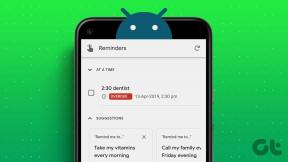Hvordan få Discord-statusen til å endre seg hvert 10. sekund – TechCult
Miscellanea / / April 26, 2023
En av de morsomme funksjonene til Discord er muligheten til å angi statusen din for å la andre få vite hva du driver med. Enten du jobber, spiller eller bare henger ut, kan det gi andre en ide om hva de kan forvente når de sender deg meldinger. Du kan imidlertid ta statusen din til neste nivå ved å endre den ofte. I denne artikkelen lærer du hvordan du automatisk endrer Discord-statusen din hvert 10. sekund for å vise egendefinerte meldinger og emojier.

Innholdsfortegnelse
Hvordan få Discord-statusen til å endre seg hvert 10. sekund
Du kan bruke animert statusplugin på Discord-appen for å endre statusen hvert 10. sekund. Fortsett å lese til slutten for å finne ut trinnene for det.
Raskt svar
For å få Discord-statusen til å endre seg automatisk, kan du bruke Animert Status-plugin ved hjelp av BetterDiscord på Discord-appen din.
1. Last ned BetterDiscord verktøyet på din PC.
2. Legg til Animert statusplugin i Pluginsmappe av BetterDiscord.
3. Still inn trinnvarighet som 10000millisekunder og legg til ønsket animasjonstekst.
4. Legg til emojier i midtfelt for å forbedre statusstilen.
5. Klikk på Lagre > Ferdig for å stille inn den automatiske endringsstatusen.
Kan du ha flere statuser på Discord?
Nei, du kan ikke ha flere statuser på Discord. Discord lar deg sette en enkelt statusmelding som vises ved siden av brukernavnet ditt i profilen din og i medlemslisten over servere du er en del av.
Du kan velge mellom en rekke forhåndsinnstilte statuser som for eksempel:
- på nett
- Tomgang
- Ikke forstyrr
- Usynlig
- Tilpasset
Din status vil være tilgjengelig eller synlig for andre brukere som er på samme servere som deg, og det kan hjelpe dem å forstå om du er tilgjengelig for å chatte eller ikke. Du kan imidlertid bare ha én statusmelding om gangen, og du må oppdatere den manuelt hvis du vil endre Discord-status.
Les også: Hva betyr Invisible på Discord?
Hvordan få Discord-statusen til å endre seg automatisk?
For å endre Discord-status automatisk til vise egendefinerte meldinger og emojier, kan du bruke BetterDiscord på Discord-appen din ved hjelp av følgende trinn:
Merknad 1: Vi støtter eller sponser ikke noen av tredjepartsappene/verktøyene som er oppført i denne artikkelen. Brukere bør sikre beskyttelse av dataene deres for personvern eller tap av data. Så bruk disse etter eget skjønn.
Notat 2: Det anbefales å angi trinnvarigheten for animasjonens endringsstatus over 30 000 og 60 000 millisekunder. Hvis du setter verdien mindre enn disse, kan du bli permanent utestengt av Discord etter at de oppdager denne statusen på kontoen din.
1. Besøk BetterDiscord nettsted på nettleseren din.
2. Klikk deretter på nedlasting alternativet fra hjemmesiden.

3. Velg ønsket plassering for nedlastningsfilen og klikk på Lagre.
4. Åpne nedlastet fil på din PC.
5. Merk avmerkingsboksen for lisensavtale og klikk på Neste.
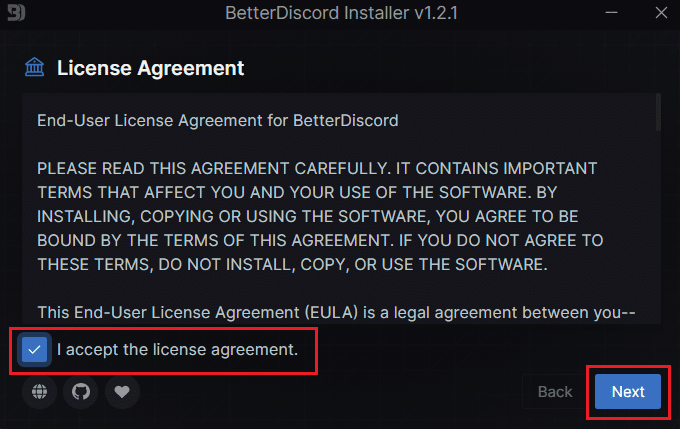
6. Velg Installer BetterDiscord alternativet og klikk på Neste.
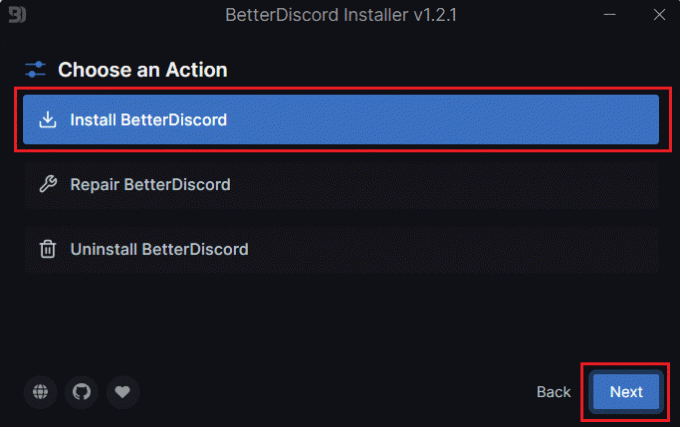
7. Velg Discord-appversjon installert på din PC og klikk på Installere. Din Discord-appen vil automatisk bli lansert.
Merk: Hvis ikke allerede, installer Discord-appen på PC-en og logg på kontoen din for å endre Discord-statusen hvert 10. sekund på appen.
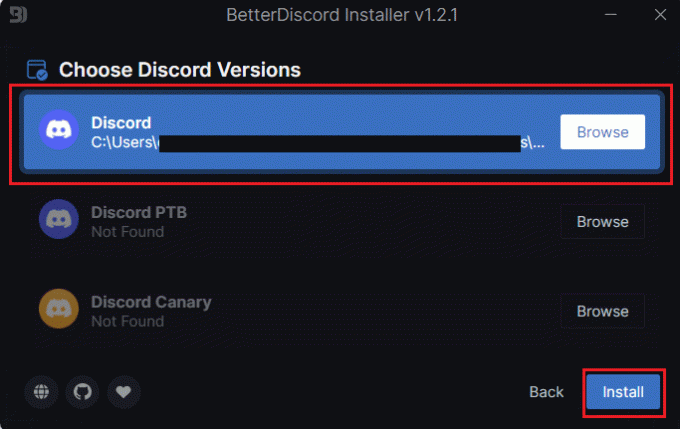
8. I Uenighetapp, Klikk på Brukerinnstillinger-ikon fra bunnen av skjermen.
9. Rull ned i venstre rute til BEDRE DISCORD delen og klikk på Plugins alternativ.
10. Klikk deretter på Åpne Plugins-mappen.
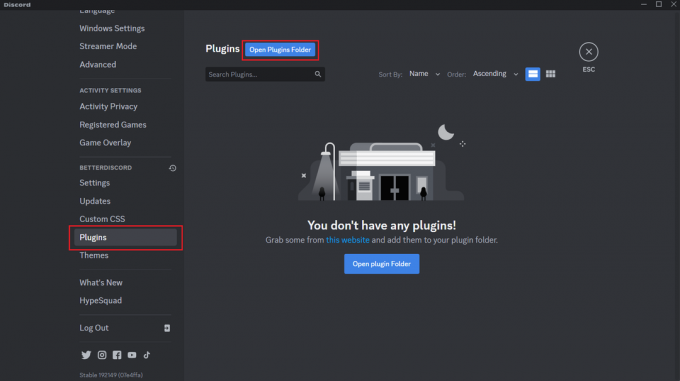
11. Nå åpner du Animert Status Plugin kodeside på nettleseren din.
12. Høyreklikk på kodeside og klikk på Lagre som… fra kontekstmenyen.
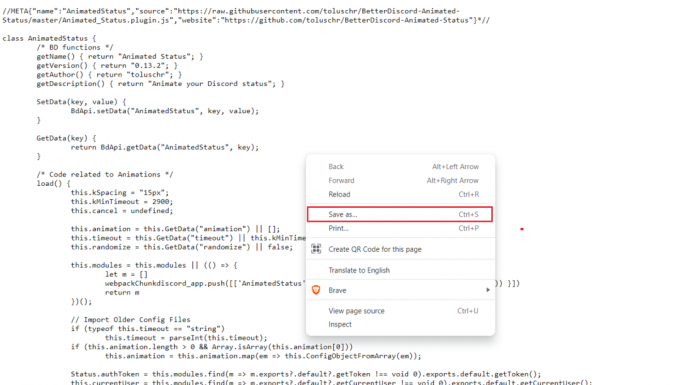
13. Velg Nedlastingsmappe som lagringsstedet der du lagret BetterDiscord-appfilen og klikk på Lagre.
14. Nå åpner du Nedlastingsmappe på Filutforsker.
15. Deretter drar og slipper du Animert status plugin-fil i Plugins-mappen.
16. Åpne Uenighetapp og Slå på bryteren for Animert Status-plugin du nettopp installerte.
17. Klikk nå på Innstillinger-ikon fra Animert Status-plugin seksjon.
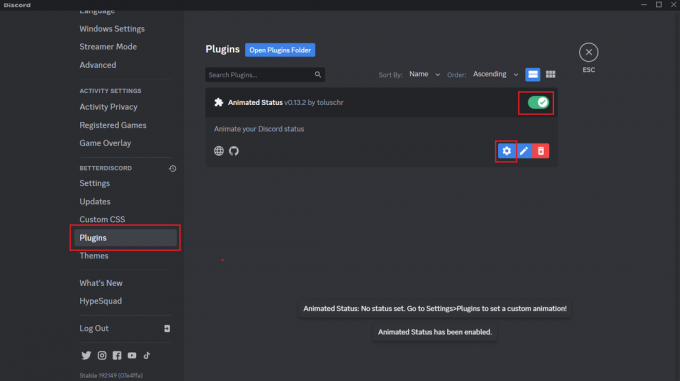
18. Skriv inn 10000 millisekunders verdi i Trinn-varighet feltet for å stille inn statusendringstidtakeren til 1o sekunder.
19. Nå, for å legge til animasjoner til statusen din som vil fortsette å endres hvert 10. sekund, klikk på + ikon under Animasjon.
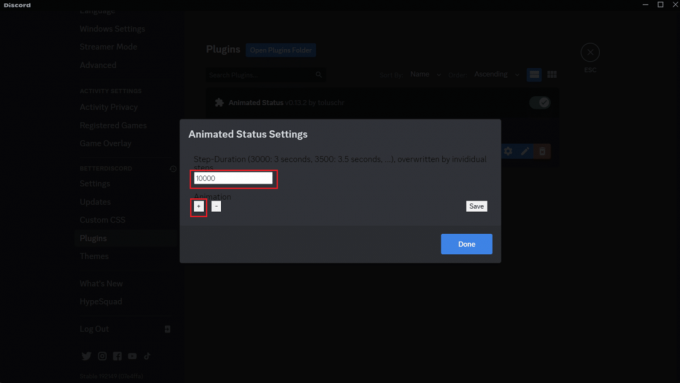
20. Skriv inn ønsket tekst i feltet som vises i løpet av de første 10 sekundene.
21. Klikk på + ikon og legg til like mange tekster som du vil legge til for animasjonen endrer status.
22. Etter å ha lagt til de ønskede tekstene, klikk på Lagre > Ferdig.
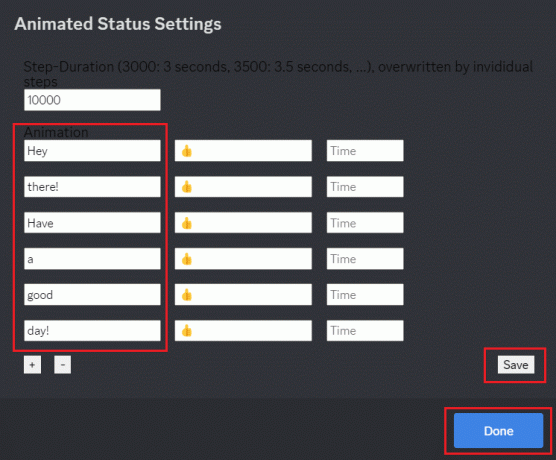
23. trykk Esc-tasten på tastaturet og klikk på din Brukernavn fra nedre venstre hjørne, som vist.
24. Du vil se din status skifter hver 10 sekunder til tekster du la til.
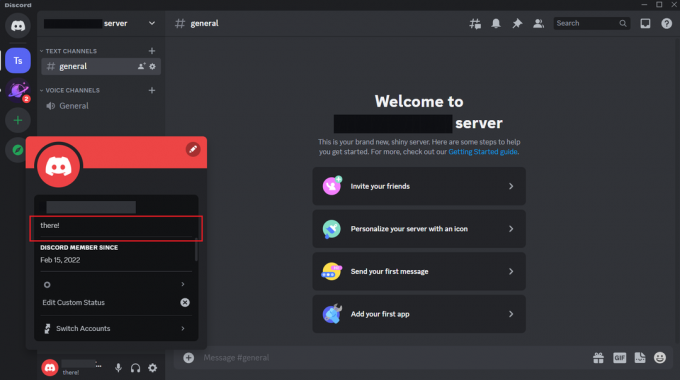
25. Nå, gå tilbake til Plugins seksjonen og åpne Animerte statusinnstillinger popup.
26. Skriv inn ønskede emojier i midtfelt ved å trykke på Windows + Punkt (.)-tasten på tastaturet og velg de ønskede emojiene fra utklippstavlen. Emojiene blir lagt til med teksten du angir i det tilsvarende tekstfeltet.

Så det er hvordan du kan endre Discord-status automatisk.
Hvordan få Discord-statusen til å endre seg hvert 10. sekund?
Du kan lese og følge trinn nevnt ovenfor for å endre Discord-statusen hvert 10. sekund.
Anbefalt:
- Slik sletter du data på Pokemon Alpha Sapphire
- Kan jeg ha 2 Depop-kontoer?
- 28 beste Discord-spillroboter
- Hvordan stille inn en tilpasset spillestatus på Discord
Enten du vil vise favoritt-memefrasene dine, vise frem musikksmaken din eller bare legge til litt humor på profilen din, er det å endre Discord-statusen din ofte en utmerket måte å gjøre det på. Så ikke nøl med å prøve metoden vi har diskutert i denne bloggen, og ha det gøy å eksperimentere med Discord-statusen din! Vi håper at denne veiledningen var nyttig og at du kunne lære hvordan få discord-statusen til å endre seg hvert 10. sekund. Hvis du har spørsmål eller forslag, send dem gjerne i kommentarfeltet nedenfor.
Pete er en senior stabsskribent ved TechCult. Pete elsker alt som er teknologi og er også en ivrig gjør-det-selv-er i hjertet. Han har et tiår med erfaring med å skrive instruksjoner, funksjoner og teknologiguider på internett.